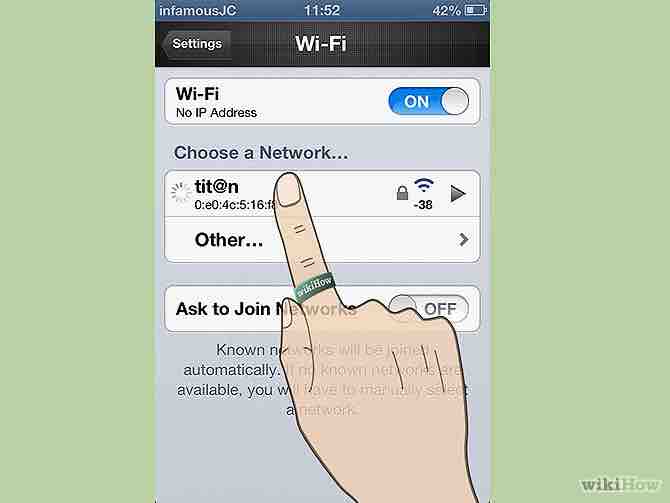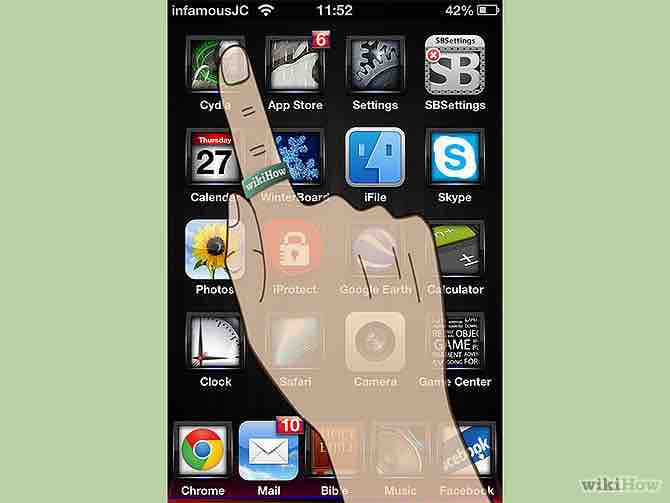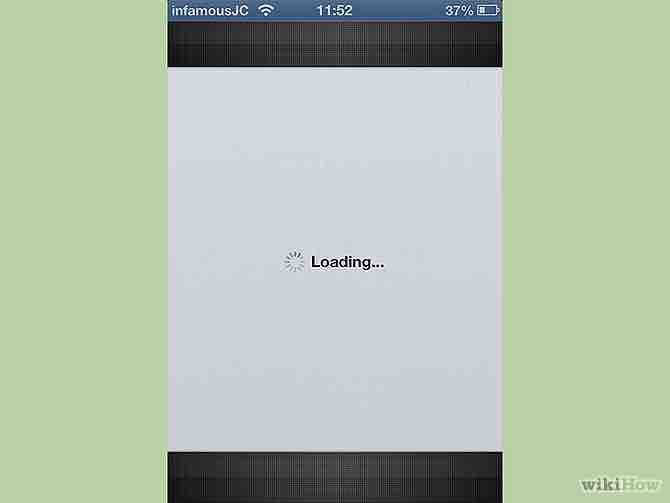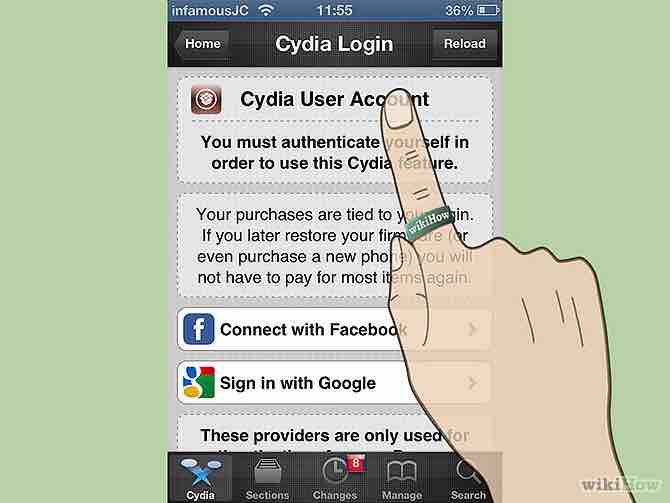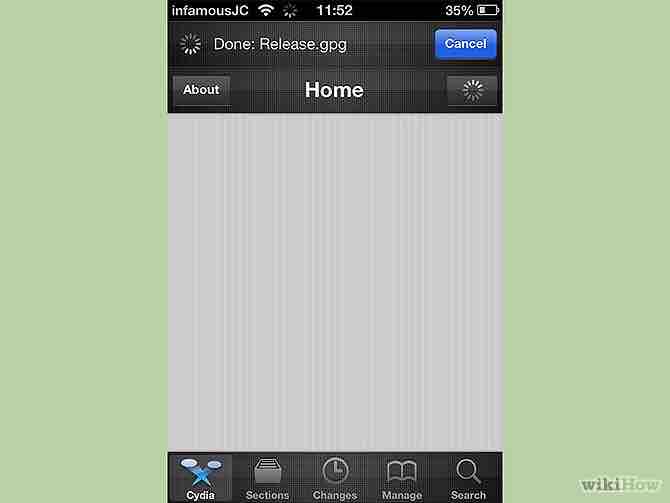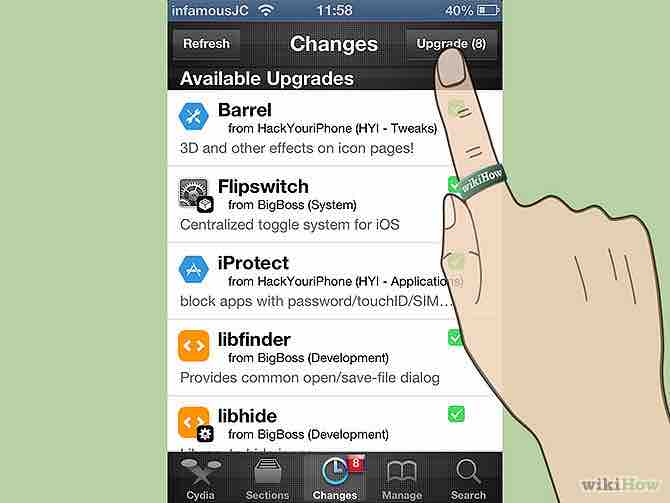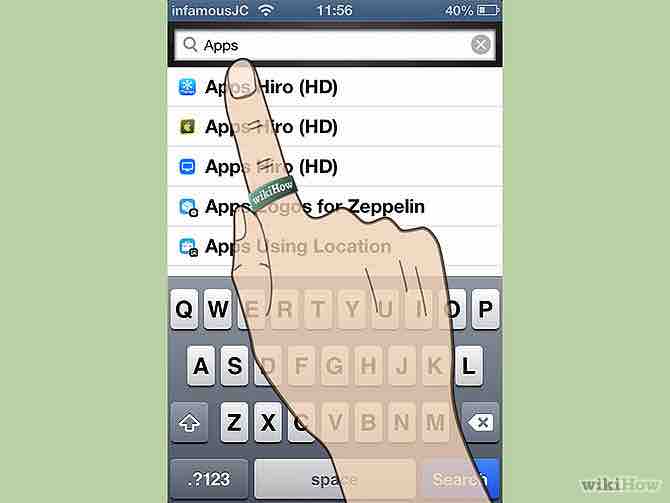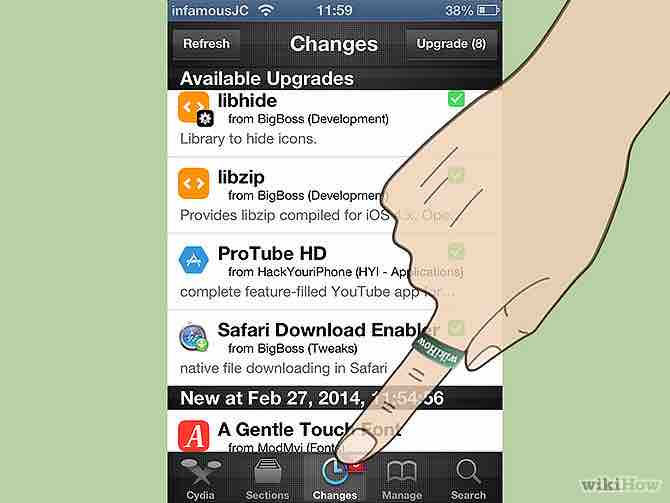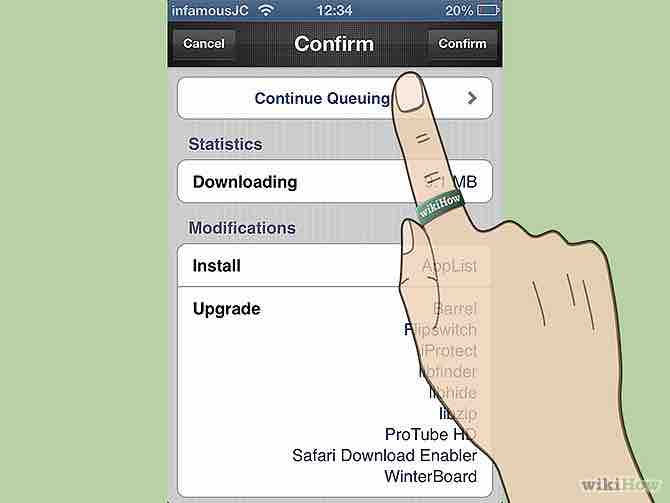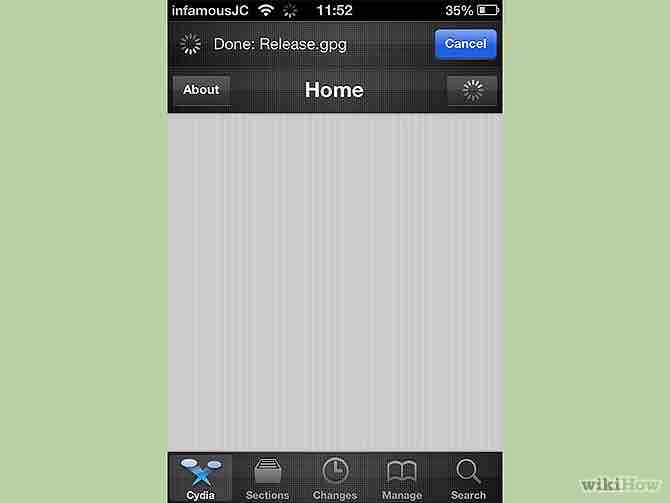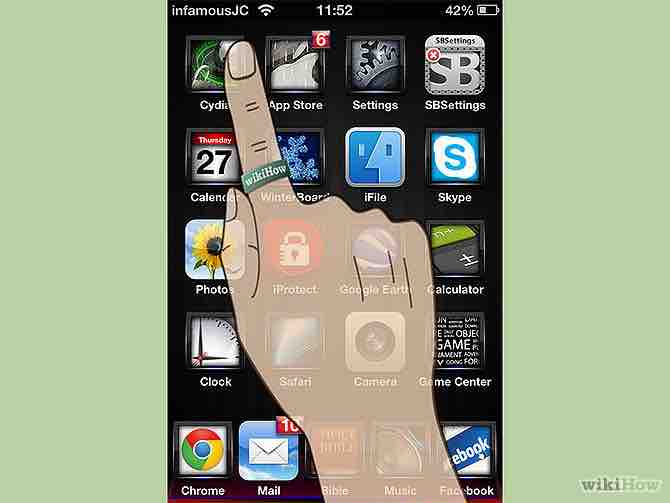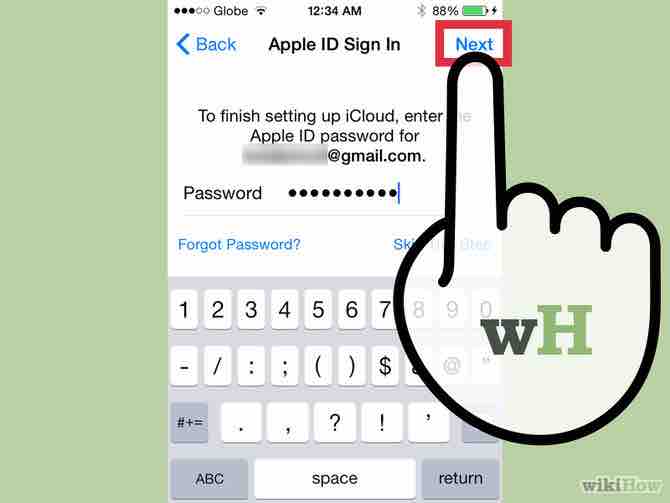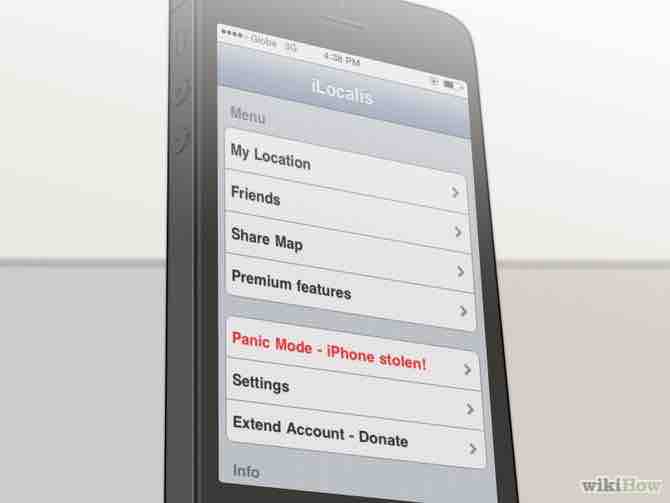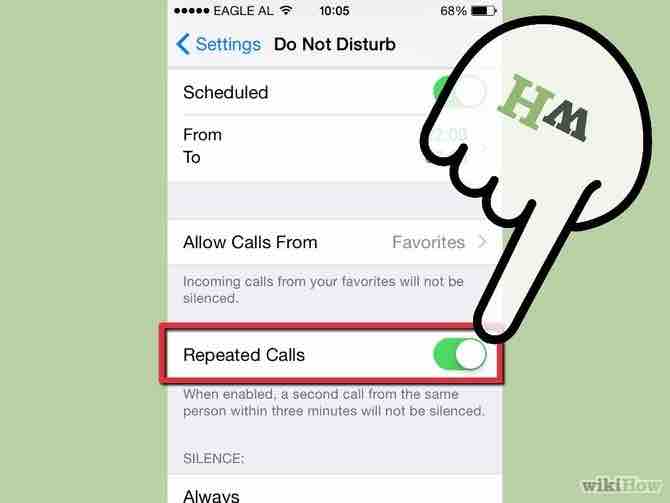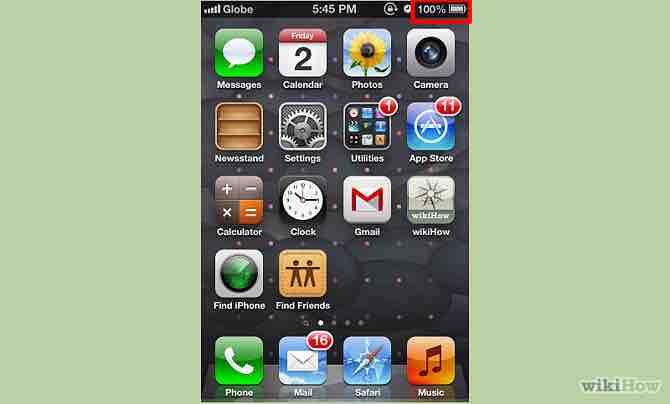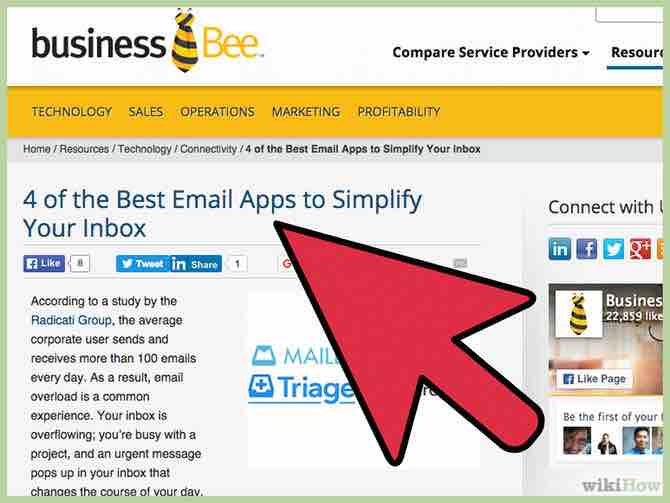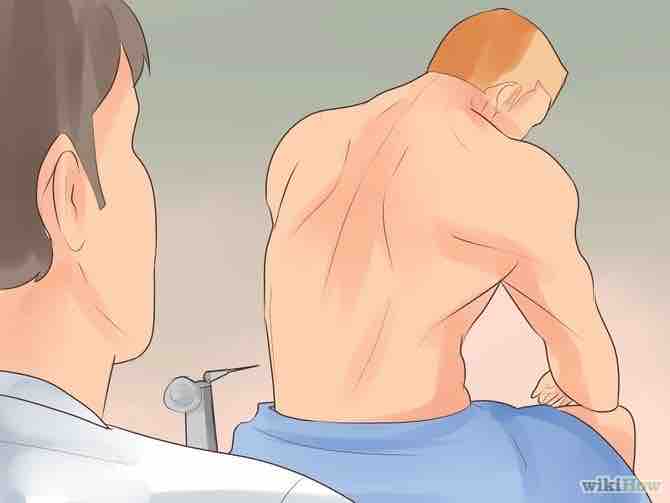Cómo instalar Cydia
4 partes:Liberar tu iPhoneEjecutar Cydia por primera vezExplorar CydiaInstalar actualizaciones de Cydia
Cydia es una aplicación esencial si tienes un iPhone liberado. Puedes instalar Cydia en tu iPhone para descargar aplicaciones que no pueden encontrarse en la Apple App Store. La instalación de Cydia puede ser un poco complicada ya que no puede descargarse desde la tienda de aplicaciones oficial de Apple, pero si te gusta usar muchas aplicaciones, el esfuerzo merece la pena. Ve al paso 1 para obtener Cydia y ejecutarlo en tu dispositivo iOS.
AnuncioPasos
Parte 1 de 4: Liberar tu iPhone
- 1Descarga un programa para liberar móviles. Debes tener un dispositivo liberado para poder instalar y usar Cydia, ya que es una aplicación desarrollada por terceros y no está disponible en la Apple App Store. El proceso varía dependiendo del dispositivo y la versión del iOS. Lee nuestra guía para encontrar instrucciones más específicas.Anuncio
- 2Instala Cydia durante el proceso de liberación. Prácticamente cada programa de liberación tiene Cydia incorporado. Asegúrate de habilitarlo durante el proceso de instalación. Si no tienes la opción de habilitarlo, será porque probablemente se instalará por defecto.Anuncio
Parte 2 de 4: Ejecutar Cydia por primera vez
- 1Conecta tu iPhone a Internet. Necesitarás tener una conexión activa para poder configurar Cydia. Comprueba tus ajustes de conexión inalámbrica en el menú de "Configuración" situado en tu pantalla de "Inicio".
- 2Toca el icono de Cydia para abrir la aplicación. Al liberar tu teléfono se instalará un icono de Cydia en la segunda página de tu pantalla de "Inicio".
- 3Permite a Cydia iniciar el almacenamiento. Puede llevar algunos segundos, pero esto sólo se hace la primera vez que se ejecuta la aplicación de Cydia. Cydia se cerrará automáticamente después de iniciar el almacenamiento.
- 4Reinicia Cydia. Toca de nuevo el icono de Cydia en tu pantalla de "Inicio". Se abrirá una ventana con el mensaje "¿Quién eres?".
- 5Configúrate como "Usuario". Ajusta tu método de interacción como "Usuario" tocando la opción de "Usuario" y luego "Hecho". Las otras opciones que encontrarás son "Hacker" y "Desarrollador", que te dan más herramientas como las líneas de comando pero que no son necesarias para el usuario medio.
- 6Dale permiso a Cydia para actualizarse. Cydia comprobará si hay actualizaciones en el programa y la base de datos. Verás el progreso en la parte superior donde aparecerá el mensaje "Descargando paquetes". Espera hasta que se descargue el índice de la base de datos.
- 7Actualiza cuando se te pida. Cydia te dará la opción de "Actualización básica", "Actualización completa" o "Ignorar". Elige y confirma la opción de "Actualización completa". Es importante actualizar completamente la aplicación porque de lo contrario pueden producirse errores cuando uses Cydia.
- Reinicia Cydia después de actualizarlo.
- 8Empieza a usar Cydia. Busca y descarga aplicaciones para iPhone que no están disponibles a través de la Apple App Store o ajusta y personaliza las configuraciones para tus aplicaciones existentes.Anuncio
Parte 3 de 4: Explorar Cydia
- 1Abre la pestaña de "Secciones". Es el directorio de todos los archivos disponibles en Cydia. Para personalizar la vista, toca el botón de "Editar" en la esquina superior derecha. Esto te permitirá seleccionar las opciones que quieres esconder. Cambiar las vistas aquí también te ayudará a organizar la siguiente pestaña: "Cambios".
- 2Abre la pestaña de "Cambios". Es donde encontrarás la mayoría de aplicaciones y modificaciones que se aplicarán en tu dispositivo. Haz clic en un objeto para ver los detalles.
- La página de detalles te permitirá saber con qué archivos trabaja el dispositivo, así como ver capturas de pantalla y listas de características.
- Asegúrate de instalar únicamente aplicaciones que sean compatibles con tu dispositivo o puede que tengas que restaurar y volver a liberar tu dispositivo.
- 3Ten en cuenta que Cydia contiene aplicaciones de pago y gratuitas. Las aplicaciones de pago aparecerán con el texto en color azul. Cydia acepta pagos mediante PayPal o Amazon, y las aplicaciones que compras quedan unidas a tu cuenta, pudiendo descargarlas de nuevo en cualquier momento.
- Tu cuenta para iniciar sesión debe ser de Facebook o Google.
- 4Crea una lista con varias instalaciones de aplicaciones. Presiona el botón de "Instalar" en la página de detalles de una aplicación y ésta se añadirá a tu cola de instalación. Presiona "Continuar añadiendo" para añadir más aplicaciones o toca en "Confirmar" para instalar lo que se encuentre en la lista.
- 5Desinstala aplicaciones y modificaciones. Para eliminar una aplicación instalada mediante Cydia, abre la pestaña de "Instalados" y selecciona la aplicación que quieres eliminar. En la página de detalles, toca el botón de "Modificar" en la esquina superior derecha y luego el de "Eliminar". La aplicación se añadirá a la cola de aplicaciones a eliminar.Anuncio
Parte 4 de 4: Instalar actualizaciones de Cydia
- 1Instala nuevas versiones de Cydia. Esto te ayudará a asegurarte de que no se producen errores. Saurik, la compañía que creó Cydia, lanza actualizaciones periódicamente para mejorar la experiencia del usuario.
- 2Abre Cydia. Asegúrate de que tu iPhone está conectado a Internet para poder descargar e instalar actualizaciones.
- 3Abre la pestaña de "Cambios". Se encuentra en la parte inferior de la ventana de Cydia.
- 4Actualiza la lista. Usa el botón de "Actualizar" en la esquina superior izquierda para ver cualquier actualización nueva.
- Elige "Actualización básica" para descargar e instalar la última versión de Cydia en el menor tiempo posible y sin perder ninguno de tus datos o personalizaciones.
- Confirma la acción cuando se te pida y espera a que el instalador de Cydia complete el proceso de actualización.
- 5Reinicia Cydia. Reinicia después de que el estado del instalador de Cydia cambie a "Completo". Ahora puedes usar Cydia con todas las actualizaciones más recientes.Anuncio
Consejos
- El proceso de instalación de Cydia es el mismo para todos los modelos de iPhone a excepción de los métodos de liberación. Para instalar Cydia con éxito necesitas usar una página web de liberación o herramienta que soporte tu modelo de iPhone (la lista de modelos soportados normalmente se menciona en las páginas que usas para liberar tu dispositivo u obtener las herramientas de liberación).
Acerca del artículo
Categorías: iPhone